WPS如何创建共享文档?
在WPS中创建共享文档,只需打开要共享的文件,点击右上角的“共享”或“协作”按钮,选择“创建共享文档”,然后复制链接或生成二维码,发送给他人即可实现多人同时在线查看或编辑。
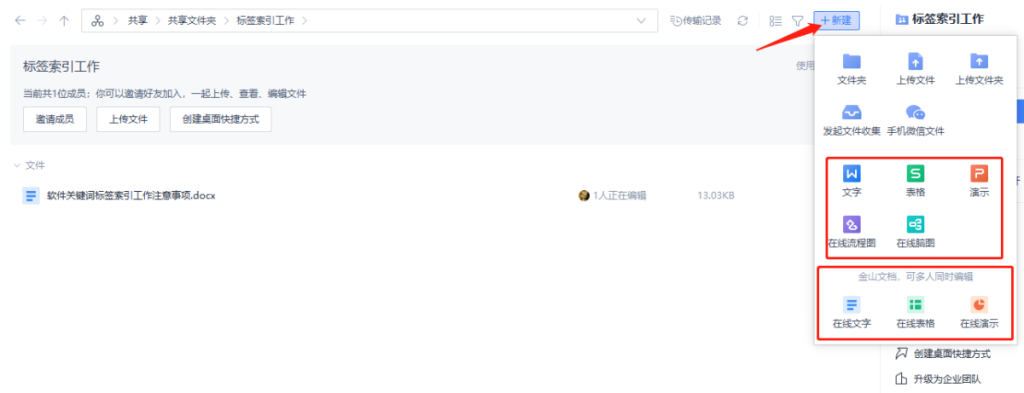
WPS共享文档的基本创建方法
如何在WPS中启用文档共享功能
打开文档并登录WPS账号: 首先在WPS中打开需要共享的文档,并确保已登录WPS账号。共享功能依赖云端服务,未登录账号将无法启用共享选项,因此登录是创建共享文档的前提条件。
点击共享入口激活协作功能: 在文档界面右上角点击“共享”或“协作”按钮,系统会将当前文档上传至WPS云文档,并自动创建一个可共享的在线版本,供他人访问或编辑使用。
设置共享类型并保存到云端: 启用共享后,WPS会询问用户是否保存至云文档,只需点击“确认”或“上传”,即可将当前文件同步至云端,并为该文件分配一个唯一的共享链接或二维码入口。
创建共享文档后如何发送链接
复制文档链接进行分享: 创建共享文档后,WPS会生成一个可访问的链接,用户可点击“复制链接”按钮,将链接粘贴发送至微信、QQ、邮箱等平台,邀请他人进入文档协作页面。
通过二维码方式分享更便捷: WPS还支持生成共享文档的二维码,适合在会议、课堂等场景下使用,参与者只需通过手机扫描二维码即可快速加入编辑或查看,省去繁琐输入过程。
分享到WPS企业或团队空间: 若文档用于公司内部协作,可选择将共享文档直接推送至WPS团队空间或企业账号下的共享群组,使团队成员可以统一访问,提升协同效率和信息统一性。
WPS共享文档的权限设置方式
如何设置只读或可编辑权限
选择共享权限级别: 在创建共享文档后,WPS会弹出权限设置窗口,用户可在“访问权限”选项中选择“可查看”或“可编辑”,前者仅允许查看内容,后者可进行修改、评论和协作编辑。
随时修改权限状态: 即使文档已经共享,用户仍可进入“共享设置”页面,随时调整已有链接或二维码的权限,例如将原本“可编辑”改为“只读”,有效控制文档安全与操作权限。
区分成员权限与公开权限: WPS支持针对个人设置单独权限,例如对某个协作者设置编辑权限,对其他成员只开放查看,帮助实现更细致的协作控制,避免内容被误删或随意更改。
如何限制共享文档的访问对象
设置仅限指定用户访问: 在共享文档时,WPS允许用户手动输入指定的WPS账号或邮箱地址,只有被授权的账号才能打开链接,适用于涉及隐私或公司内部信息的文档共享场景。
开启访问密码保护: 用户还可为共享链接设置访问密码,接收者必须输入正确密码才可访问文档内容,有效防止链接被他人转发后产生的数据泄露问题,提高访问安全性。
设定链接有效期限: WPS允许用户设置文档共享的有效时间,如24小时、7天或自定义日期,过期后链接自动失效,避免长期开放造成不必要的风险,适合临时性项目协作或资料分享。
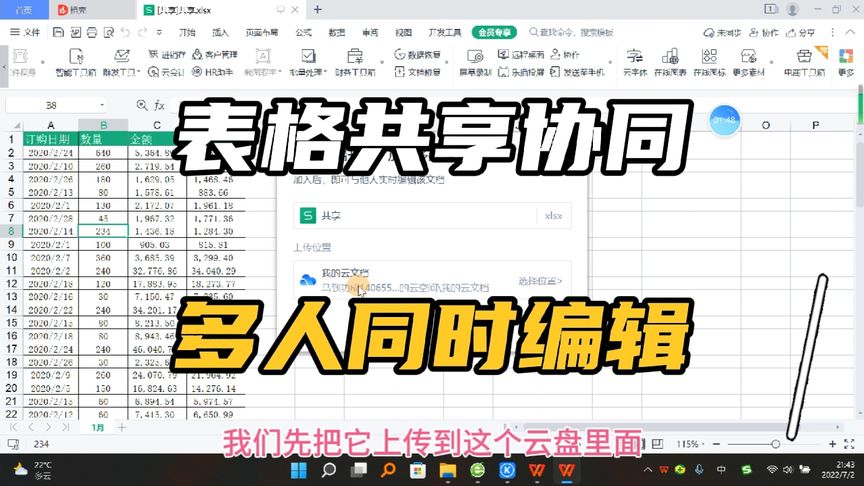
WPS共享文档支持的文件类型
哪些格式可以用于协作共享
常用Office格式全面支持: WPS共享文档支持.doc、.docx、.xls、.xlsx、.ppt、.pptx等主流Office格式,用户在WPS中创建或导入的这些文档类型均可直接上传至云端并开启共享功能,实现多人协作编辑。
WPS专有格式支持完整共享功能: 使用.wps、.et、.dps等WPS专有格式创建的文件与共享系统完全兼容,不仅支持实时协作,还可使用更多内部功能,如云批注、版本回溯、团队权限分配等。
部分轻文档格式也支持共享查看: 除了Office文档外,WPS还支持.txt、.csv、.pdf等轻量格式的云端共享。虽然部分格式可能无法在线协作编辑,但可以作为只读文档进行共享和查阅。
文档中嵌入内容是否影响共享
嵌入图片可正常显示共享: 文档中插入的本地图片、图表和智能对象通常会在共享上传过程中一并保存至WPS云端,接收者在打开共享链接时可以正常浏览,无需下载源文件。
嵌入视频和外部链接受限: 若文档中嵌入的是本地视频或非公开外部链接,在共享后可能因权限限制无法播放或访问。建议将视频上传至公共平台并以超链接形式嵌入,提升兼容性。
宏命令和高级控件部分不兼容: 在Excel类文档中使用的宏命令、VBA脚本、ActiveX控件等功能,在WPS共享环境中部分无法被完整识别和执行,建议避免将依赖性强的脚本用于共享文档。

WPS共享文档的云同步功能
云端文档如何自动同步更新
实时保存提升协作效率: 当文档保存在WPS云文档中后,系统会自动启用实时保存功能,用户每一次编辑或输入内容,系统都会立即同步更新至云端,确保团队成员看到的版本始终为最新状态。
自动同步至多设备登录环境: 登录同一WPS账号的不同设备(如电脑、手机、平板等)可自动同步云端文档的最新版本,用户可随时随地继续编辑,无需手动上传下载,提高办公灵活度与效率。
版本历史随时可恢复: 所有同步的云文档会自动保留历史版本,用户可在“版本管理”中查看和恢复之前的编辑记录,避免因误删、误改导致的内容丢失,为多人协作提供了稳定保障。
本地文件如何转为共享文档
手动上传至WPS云文档: 用户可在WPS主界面点击“打开”-“本地文档”,选择需要共享的文件,然后点击“另存为”或“上传至云文档”按钮,即可将本地文档转移至WPS云端,开启共享模式。
直接点击共享按钮自动转存: 打开本地文件后,点击右上角的“共享”或“协作”按钮,系统会自动提示将文件上传至云文档,用户点击“确认”后即可生成共享链接,方便后续发送给他人。
保持同步开启实现本地与云端一致: 上传成功后,建议开启“自动同步”功能,该功能可确保每次编辑时,本地修改会实时同步至云端,从而避免手动上传遗漏,提升文件管理效率。

WPS移动端共享文档的方法
如何通过手机端创建共享文档
打开文档并登录WPS账号: 在WPS手机App中打开需要共享的文档前,用户需先登录WPS账号。共享文档功能依赖云端服务,未登录账号将无法使用协作或同步功能。
点击“共享”按钮生成链接: 打开文档后,点击底部工具栏中的“共享”或“协作”图标,系统会自动将该文档上传至WPS云文档并生成可分享的链接或二维码,便于发送给他人使用。
选择分享方式发送给他人: 生成共享链接后,用户可以通过微信、QQ、短信、邮箱等方式直接发送,也可以复制链接粘贴到其他平台,实现快速邀请他人访问或编辑文档。
手机共享文档时如何设置权限
设置只读或可编辑权限: 在生成共享链接时,系统会提示选择共享权限。用户可以选择“仅查看”或“可编辑”模式,前者适合发送给外部人员,后者适合团队成员协作使用。
限制访问者身份提升安全性: 用户可在共享设置中添加“仅限指定账号访问”,通过输入对方WPS账号或邮箱进行授权,有效防止链接被转发后随意访问,保障文档安全。
设置访问密码或有效期: 为增强共享文档的隐私保护,WPS移动端支持为链接设置访问密码,同时可以设置访问时间期限,例如24小时或7天,到期后链接将自动失效,避免长期暴露。
WPS共享文档可以多人同时编辑吗?
WPS共享文档如何取消共享链接?
WPS共享文档的编辑记录可以查看吗?
下载易翻译非常简单。用户可以访问易翻译官方网站,选择适合自己设备的版本进行下载,…
可以。Telegram支持用户删除双方的聊天记录,包括单条消息或整段对话,一旦删…
LINE的使用方式很简单。用户需要先在手机或电脑上下载安装应用,然后注册账号(可…
要註冊新的LINE帳號,用戶需先下載並安裝LINE應用程式,開啟後選擇「註冊新帳…
LINE可以註銷帳號,用戶可在手機版LINE的「設定→帳號→刪除帳號」中操作。一…
安装WPS Office可前往官网下载或在应用市场搜索“WPS Office”下…

